Fobo Tireアプリのインストール(取付準備編)
2015/10/06
商品に添付されていたFOBO TIRE(フォボタイヤ)クイックスタートガイド(第3版)に沿って、FOBO TIREを使うまでを紹介します。
ここでは、アプリのインストールまでを紹介します。
スマホの準備
今回は、iPhone6でFOBO TIREを使います。
基本的には、Android搭載端末でも同じだと思いますが、細かな点では違う部分が出る可能性もあるので、その点は予めご了承ください。
では、早速準備を進めて行こうと思います。
まずは、Bluetoothと位置情報サービスの機能をオンにします。
次に、Fobo Tireアプリをインストールします。
iOSの方は、ホーム画面のApp Storeから、Androidの方は、Playストアから「fobotire」等で検索して、アプリをインストールしましょう。
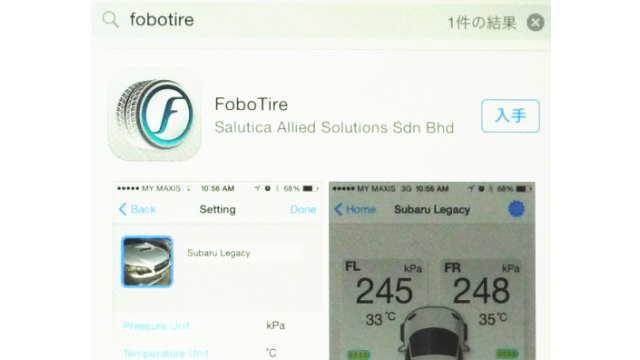
必用に応じてiTunes Store(Apple IDのパスワード)にサインインして、アプリをインストールします。
この辺も過去に他のアプリ(APP)をインストールした経験がある方なら特に難しいことは無いところだと思います。
通知の設定に関しては、特に許可しない理由がなければ、「OK」にしておけば問題ないです。
とりあえず「許可しない」を選んでも、通知の設定はあとから変更可能です。
Fobo Tireアプリのインストールが完了したらアプリを起動します。

ログイン画面が表示されるので、メールを受信可能なメルアドを入力してログインをタップします。
パソコン用のアドレスでもスマートフォン用のアドレスどちらでも問題ありません!
最初にログインするためのメールアドレスを登録します。
すると、以下の内容のメールが届きます。
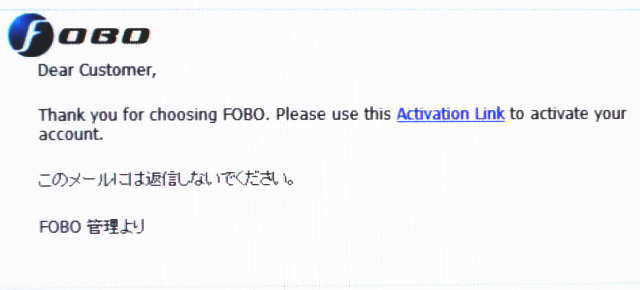
件名が英語「Activation of your FOBO account」なのと添付ファイル(テキストファイル)付なので迷惑メールと処理される可能性もあります。
メールが届かないなと思ったら疑ってみてください。
問題なく受信できたら、「Activation Link」をクリックします。
以下のページが開きます。

Fobo Tireアプリにログイン
アプリを起動して、登録したメールアドレスでログインを行います。
一番最初のログイン時には、位置情報の利用、ロケーションサービス、ソフトウェアライセンス利用規約など項目が次々と表示されるので、同意やOKでログイン処理を進めます。
ログインが完了すると以下の「ホーム」画面が表示されます。
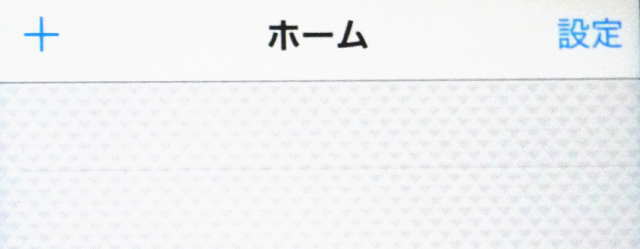
以上で、FOBO Tire取付の準備であるアプリのインストールまでは完了です。
次も引き続きFOBO Tireを取り付けるための準備を進めます。
関連記事
-

-
FOBO Tireのタイヤセンサー取付とセットアップ(完結編)
商品に添付されていた取扱説明書に準じるA4サイズ2枚のFOBO TIRE(フォボ …
-

-
FOBO Tire(TPMS)タイヤ空気圧モニタリングシステム/スマホ対応Bluetooth方式
スマートフォンのアプリ(App)を使って、タイヤの空気圧をチェックできるTPMS …
-

-
FOBO Tireセンサー部の取り付け(ロックナット取り付け編)
ここでは、FOBO Tireのセンサー部(バルブキャップ)を取り付けるための準備 …
-

-
ZUS Smart Tire Safety Monitor リアルタイム空気圧監視
ZUS Smart Tire Safety Monitor(ズース スマート タ …
-

-
Air Safe(AS-CV1/AS-SV1) タイヤ空気圧モニタリングシステム
タイヤ空気圧モニタリングシステムのAir Safe(AS-CV1/AS-SV1) …
-

-
FOBO Tire(TPMS)の中身をチェック!各パーツ紹介
ここでは、FOBO TIRE(TPMS)のパーッケージ内容(商品構成)を各パーツ …


